EV录屏软件怎么录电脑自带视频?EV录屏录制视频的方法
软件介绍
```
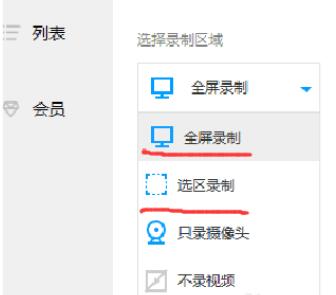
全屏录制:录制整个电脑桌面。
选区录制:录制自定义区域(录制完成后,要去除选区桌面虚线,只需再点击 全屏录制选项)。
摄像头录制:选择单录摄像头(添加时,如果添加摄像头失败,请尝试着去选择不同大小画面)
不录视频:录制时只有声音,没有画面。一般用于录制mp3格式。
2、在常规页面选择录制区域,录制音频和辅助工具,按你的要求选择,选好以后开启录制按钮开始录制视频。
a. 如果选择区域模式,下方显示的1920x1080表示即将录制的视频尺寸,选区录制拖动蓝色矩形边角可任意调节录制的视频范围。点击按钮或按Ctrl+F1(默认)开始录制;再点击按钮或按Ctrl+F2结束录制;在录制过程中如需暂停,点击按钮,再次点击该按钮则继续录制。
注意事项
如果录制的视频画面每一秒都变得特别快,建议帧率设到20以上;录制ppt网课10左右即可
如果没有录到目标内容,只录到内容后方的桌面时,EV录屏-“设置”-“录屏设置”,勾选“抓取窗口加强”。
3、点击【列表】打开视频列表,双击视频文件即可播放视频;点击20edbb54af5d3238afd4ed361198d48c按钮打开保存目录查看文件;点‘文件位置’可快速定位到文件在电脑的哪个位置。
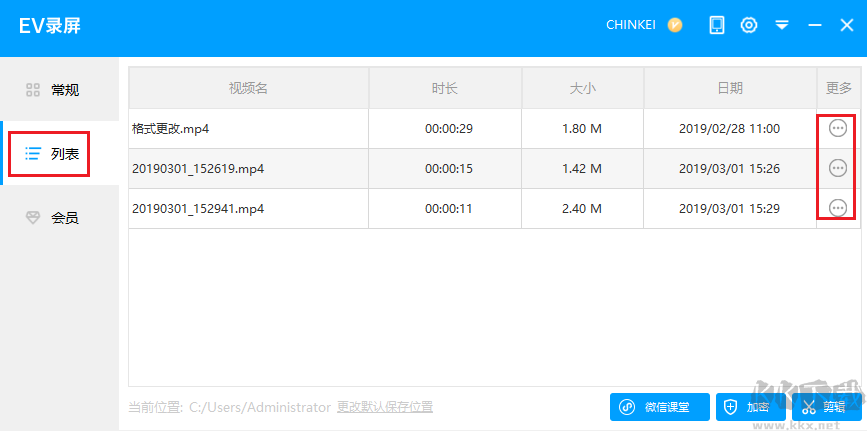
以上便是KK下载给大家分享介绍的EV录屏录制视频的方法。
EV录屏软件:轻松录制电脑自带视频的方法
EV录屏软件是一款功能强大的屏幕录制工具,它能够帮助用户轻松录制电脑上的各种视频内容。无论您是需要录制教学视频、游戏实况还是日常操作演示,EV录屏都能满足您的需求。
如何使用EV录屏录制电脑自带视频:
- 首先,下载并安装EV录屏软件。访问官方网站或应用商店下载最新版本的软件。
- 安装完成后,打开EV录屏软件。
- 在主界面中,点击“开始录制”按钮,选择您想要录制的区域或整个屏幕。
- 如果需要录制电脑自带的视频文件,可以在“文件”菜单中选择“打开”,然后选择您想要录制的视频文件。
- 点击“开始录制”按钮后,软件会自动开始录制选定区域或文件的内容。
- 当您完成录制后,点击“停止录制”按钮结束录制过程。系统会自动保存您的录屏文件到指定的目录。
- 最后,您可以对录屏文件进行编辑和优化,如添加字幕、裁剪等操作。
通过以上步骤,您可以轻松使用EV录屏软件录制电脑自带的视频内容。无论是教学演示还是娱乐分享,EV录屏都能提供给您高效便捷的解决方案。
```EV录屏软件怎么录电脑自带视频?EV录屏是一款免费好用的屏幕视频录制软件,今天kk下载小编来给大家分享介绍下使用ev录屏录制视频的操作方法,希望可以帮到大家!EV录屏录制视频的方法
1、双击打开EV录屏软件,有选择录制选区,可以全屏录制或选区录制。我们将准备好的ppt打开,在选择选区录制,调整好位置。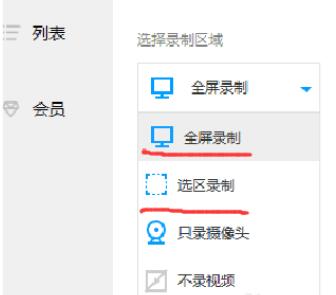
全屏录制:录制整个电脑桌面。
选区录制:录制自定义区域(录制完成后,要去除选区桌面虚线,只需再点击 全屏录制选项)。
摄像头录制:选择单录摄像头(添加时,如果添加摄像头失败,请尝试着去选择不同大小画面)
不录视频:录制时只有声音,没有画面。一般用于录制mp3格式。
2、在常规页面选择录制区域,录制音频和辅助工具,按你的要求选择,选好以后开启录制按钮开始录制视频。
a. 如果选择区域模式,下方显示的1920x1080表示即将录制的视频尺寸,选区录制拖动蓝色矩形边角可任意调节录制的视频范围。点击按钮或按Ctrl+F1(默认)开始录制;再点击按钮或按Ctrl+F2结束录制;在录制过程中如需暂停,点击按钮,再次点击该按钮则继续录制。
注意事项
如果录制的视频画面每一秒都变得特别快,建议帧率设到20以上;录制ppt网课10左右即可
如果没有录到目标内容,只录到内容后方的桌面时,EV录屏-“设置”-“录屏设置”,勾选“抓取窗口加强”。
3、点击【列表】打开视频列表,双击视频文件即可播放视频;点击20edbb54af5d3238afd4ed361198d48c按钮打开保存目录查看文件;点‘文件位置’可快速定位到文件在电脑的哪个位置。
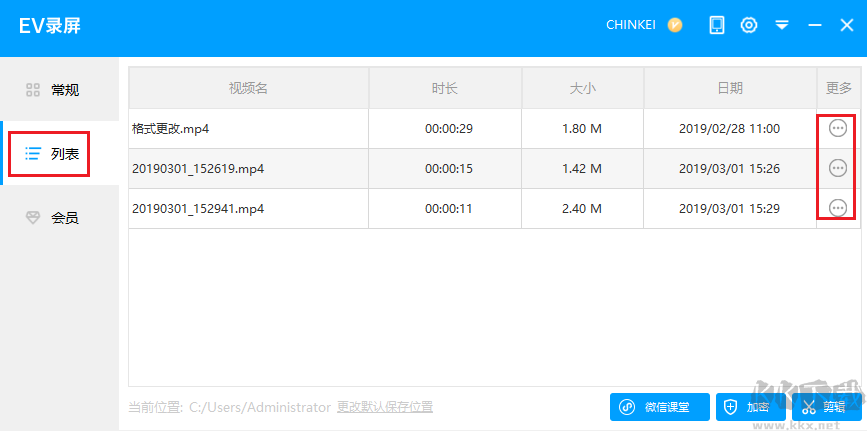
以上便是KK下载给大家分享介绍的EV录屏录制视频的方法。
本网站不提供下载资源,所有资源均为网友整理提供,下载需离开本站,请谨慎选择。 我站不提供任何保障。
如有违规或侵权,请联系 66553826(@)qq.com,我方将在确认后第一时间断开链接。
